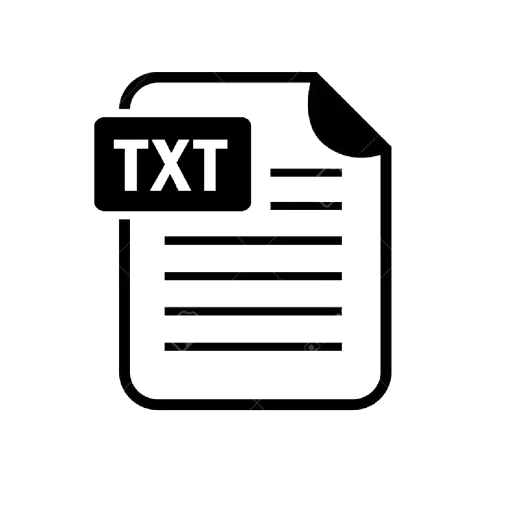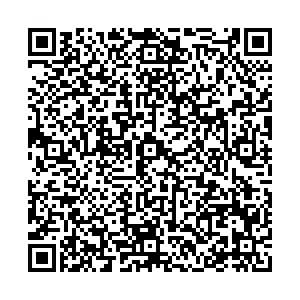Tango Kids 2 Handbuch
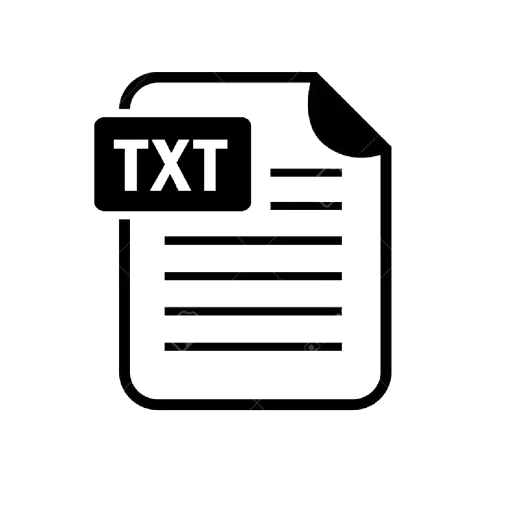
Anweisungen Version 2 für Windows 10 oder neuer
© Vera IT
Tango Kids
Mit dem Programm Tango Kids können Sehbehinderte und andere Personen ihre Fähigkeit trainieren, eine normale PC-Tastatur zu bedienen.
Tango Kids wurde entwickelt, um den Bedarf an grundlegendem Tastaturtraining zu decken, den viele Menschen mit Behinderungen haben. Die Idee ist, dass der Benutzer nach einer gründlichen
Einführung durch einen Computerlehrer oder eine andere computerkundige Hilfsperson das Programm zumindest teilweise selbständig nutzen kann. Die Methode, die geübt wird, ist die Touch-Technik.
Diese Version enthält integrierte Sprachausgabe, sodass keine zusätzliche Sprachsynthese benötigt wird.
Um größtmögliche Erfolge beim selbständigen Training zu erzielen, ist es wichtig, dass der Benutzer zunächst die Tasten ESC, Pfeil nach oben, Pfeil nach unten und Enter findet.
Tango Kids ist eine Variante von Tango Touch, die speziell entwickelt wurde, um sehbehinderten Kindern auf spielerische und motivierende Weise beizubringen, eine normale Tastatur zu
benutzen. Das Programm kann auch von anderen Kindern genutzt werden, die grundlegendes Tastaturtraining benötigen.
Hinweis!
Informationen zum Programm können direkt in Tango Kids angehört werden. Wählen Sie Informationen im Hauptmenü und anschließend einen Abschnitt im Untermenü.
Anforderungen
- Tango Kids unterstützt Windows 10 oder neuer.
- Alle Anweisungen in diesem Handbuch und im Programm beziehen sich auf eine Standard-PC-Tastatur. Es ist wichtig, dass die Tastatur voll funktionsfähig ist.
- Die Nutzung des Programms erfolgt auf eigenes Risiko.
Installation
- Starten Sie das Installationsprogramm (tk2se_setup.exe).
- Folgen Sie den Anweisungen auf dem Bildschirm.
Programmbeschreibung
Das grundlegende Training der Fingerplatzierung wird mit der Übung Richtiger Finger durchgeführt. Hier erhält der Benutzer Informationen darüber, welcher Finger für eine bestimmte Taste
verwendet werden soll, während geübt wird.
Es ist wichtig, die Fingerplatzierung so lange zu trainieren, bis sie verinnerlicht ist.
Danach kann zum Menüpunkt Übung übergegangen werden, wo der Benutzer selbständig üben kann, ohne Hilfestellungen.
Wörter (und eventuell Satzzeichen) werden immer mit Leertaste abgeschlossen. Neue Texte erscheinen nach Drücken der Leertaste nach dem letzten Wort. Die Sprachausgabe gibt Anweisungen.
Wenn der Benutzer eine falsche Taste drückt, wird die richtige Taste wiederholt angesagt.
Der Abschnitt Spezial bietet Training zu Steuerungstasten, Funktionstasten, Cursor-Tasten, Nummernblock und Kombinationstasten. Hier ist oft die Hilfe eines Lehrers oder Betreuers erforderlich,
insbesondere bei blinden oder stark sehbehinderten Benutzern.
Die Option Tasteninfo ist für diejenigen gedacht, die sich eigenständig auf der Tastatur orientieren möchten. Der Benutzer drückt eine Taste, und das Programm zeigt und sagt deren Namen
an. Nur Standardtasten werden angesagt.
Menüpunkte
Menüs auswählen:
- Navigieren Sie mit den Pfeiltasten nach oben und nach unten. Tango Kids liest die markierte Option vor. Bestätigen Sie die Auswahl mit Enter.
- Alternativ können Menüpunkte durch Drücken der für jede Option angegebenen Zahl ausgewählt werden.
Hauptmenüoptionen:
1. Richtiger Finger
Erfahren Sie, welcher Finger für welche Taste verwendet wird.
- Reihe 0: Grundreihe ASDFG
- Reihe -1: Reihe unter der Grundreihe ZXCV
- Reihe +1: Reihe über der Grundreihe QWERT
- Reihe +2: Zahlenreihe.
Die Übungen sind zirkulär, d. h. sie beginnen von vorne, wenn sie abgeschlossen sind.
Hinweis: Einige Finger bedienen mehr als eine Taste. Zum Beispiel verwendet der linke Zeigefinger nicht nur F, sondern auch G. Lehrer oder Betreuer sollten Anfängern hierunterstützen.
2. Übung
Beenden Sie alle Wörter (und eventuell Satzzeichen) mit Leertaste, um automatisch neue Texte anzuzeigen.
Zuerst wird der ganze Satz gelesen, dann das zu schreibende Zeichen. Drücken Sie F4, um den Satz zu wiederholen.
Nach Abschluss wird ein Ergebnisbericht angezeigt und vorgelesen.
3. Sondertasten
Trainiert Steuerungstasten, Funktionstasten, Cursor-Tasten, Nummernblock und Kombinationstasten.
Hinweis: Diese Übung erfordert oft Hilfe, insbesondere bei blinden oder stark sehbehinderten Benutzern.
4. Tasteninformation
Gibt Benutzern die Möglichkeit, Tasten zu erkunden und deren Namen zu hören. Nur Standardtasten werden angesagt.
5. Informationen
Zeigt und liest Informationen zum Programm.
6. Einstellungen
Hier kannst du deine Einstellungen ändern, indem du Sprachoptionen, Farboptionen auswählst und die Übungstexte anpasst. Hier kannst du auch wählen, ob du eine vollständige Tastatur
oder eine kompakte Tastatur verwendest. Wenn du dich entscheidest, eine kompakte Tastatur zu verwenden, verschwinden einige Übungen, die Tasten enthalten, die auf einer kompakten Tastatur
wahrscheinlich fehlen.
In der Kinder-Version von Tango Kids gibt es auch die Stimme "Elin", die Buchstaben buchstabiert.
Einführung
Die Einführung in Tango Kids kann unter anderem folgende Punkte umfassen:
1. Überblick
Es ist sehr wichtig, dass die Benutzer eine klare Vorstellung davon bekommen, wie die Tastatur insgesamt aufgebaut ist. Lassen Sie sie in Ruhe die Grenzen kennenlernen. Dies sollte
wiederholt werden, bis der Benutzer sich einigermaßen sicher fühlt, wie die Tastatur gestaltet ist.
In diesem Programm werden die folgenden Bezeichnungen für die verschiedenen Teile der Tastatur verwendet:
%H4Start%A. Funktionstasten %H4End%
Die Reihe der Funktionstasten befindet sich ganz oben auf der Tastatur, also am nächsten zum Bildschirm. Sie ist in drei Untergruppen unterteilt:
- F1 bis einschließlich F4 bilden die linke Gruppe.
- F5 bis einschließlich F8 bilden die mittlere Gruppe.
- F9 bis einschließlich F12 nennen wir die rechte Gruppe.
Ganz links in derselben Reihe befindet sich die wichtige ESC-Taste, deren wichtigste Funktion es ist, laufende Aktivitäten abzubrechen. Da ESC Übungen abbricht, gibt es kein spezielles
Training für diese Taste. Der Umgang mit ESC sollte daher unter Anleitung der Lehrkräfte geübt werden.
Die Funktionstasten werden im Abschnitt Spezial trainiert.
%H4Start%B. Schreibteil %H4End%
Dies ist der Hauptteil der Tastatur. Hier befinden sich alle Buchstaben, Zahlen, Satzzeichen und andere Zeichen, zum Beispiel @ (Klammeraffe). Außerdem gibt es hier alle wichtigen Steuer-
und Kontrolltasten wie Umschalt, Alt usw.
Mit Hilfe der Abschnitte Richtige Finger und Training kann der Benutzer die meisten der Schreibteil-Tasten erlernen. Steuer- und Kontrolltasten werden hauptsächlich im Abschnitt Spezial
geübt.
%H4Start%C. Cursorbewegungstasten %H4End%
Rechts neben dem Schreibteil finden wir drei kleinere Tastengruppen. Die meisten dieser Tasten bewegen den Cursor bei der Textverarbeitung. Einige haben jedoch ganz andere Funktionen.
In diesem Programm werden diese Gruppen als Pfeil-Gruppe (ganz unten), End-Gruppe (in der Mitte) und ScrollLock-Gruppe (ganz oben, am nächsten zum Bildschirm) bezeichnet. Die beiden
letztgenannten Gruppen sind nach zentral platzierten Tasten benannt.
Im Abschnitt Spezial gibt es Übungen für diese Tastengruppen.
%H4Start%D. Zahlenblock %H4End%
Ganz rechts auf einer Standardtastatur befindet sich der Zahlenblock, der manchmal auch als Numerischer Tastenblock bezeichnet wird. Dieser Teil wird häufig zur Eingabe von Zahlen verwendet
und kann für Menschen mit Behinderungen leichter zu bedienen sein als die Zahlen im Schreibteil.
Im Abschnitt Spezial gibt es eine spezielle Übung für die Tasten des Zahlenblocks.
2. Wichtige Kommando-Tasten
Um Tango Kids schnell eigenständig nutzen zu können, sollten die Benutzer sofort die wichtigsten Steuerungstasten erlernen: ESC, Shift, Ctrl, Alt, AltGr, Leertaste, Pfeil nach oben,
Pfeil nach unten und Enter. Das Erlernen dieser Tasten erfordert in der Regel Unterstützung, wenn der Benutzer blind oder stark sehbehindert ist.
ESC bricht ab (zeigt bei Bedarf eine Meldung an) und die Leertaste bringt beim Training neuen Text hervor. Die übrigen Tasten werden beim Schreiben und bei der Auswahl in Menüs auf
übliche Weise verwendet.
3. Warnung vor Verriegelungstasten!
Feststelltaste (= Caps Lock) und Num-Taste (= Num Lock) sollten deutlich gekennzeichnet werden.
Der häufigste äFehler“ beim Schreibtraining besteht darin, dass der Benutzer versehentlich die Feststelltaste (Caps Lock) drückt, wodurch das Programm ästecken bleibt“ und sich beschwert,
obwohl der Benutzer die richtige Taste drückt.
Ein ähnliches Problem besteht bei der Num-Taste (Num Lock). Viele sehbehinderte Benutzer verwenden gerne das numerische Tastenfeld zum Zahlenschreiben. Daher ist es wichtig, dass man
weiß, wie die Num-Taste funktioniert.
Da diese Probleme auch bei der Textverarbeitung sehr häufig sind, haben wir uns entschieden, keine automatische Hilfe im Programm anzubieten. Es ist wichtig, dass die Sehbehinderten
gründlich darin üben, die Probleme selbst zu lösen. Die Lösung besteht darin, die jeweilige Taste noch einmal zu drücken.
4. Warnung vor Systemtasten!
Auf vielen Tastaturen gibt es äMicrosoft“-Tasten und andere Tasten, die Schnellmenüs anzeigen usw. Diese können erhebliche Probleme verursachen, wenn sie versehentlich von unerfahrenen
Benutzern gedrückt werden.
Man sollte die Benutzer auf diese Tasten aufmerksam machen und sie nach Möglichkeit besonders kennzeichnen.
5. Übung Spezial
Die Übung Spezial trainiert Kontrolltasten, Funktionstasten, Cursorbewegungstasten, den Zahlenblock (= numerisches Tastenfeld) und verschiedene Tastenkombinationen.
Einige vollständige Durchführungen zusammen mit Lehrern oder anderen Helfern erleichtern das Training!
TIPP!
Man kann das Training der Spezialtasten gerne mit der äÜbung“ Tangentinfo beginnen. Hier erhält der sehbehinderte Benutzer die Möglichkeit, die Tastatur selbstständig und ohne Anleitung
zu erkunden. Man drückt eine beliebige Taste, und die Sprachausgabe liest den Namen vor. Gleichzeitig wird der Name auch auf dem Bildschirm angezeigt. Es werden nur Standardtasten vorgelesen.
6. Manche Übungen sind schwierig
Beachten Sie, dass einige Übungen wirklich schwierig sind, zum Beispiel Tastenkombinationen mit Alt. (AltGr kann jedoch durch Ctrl + Alt ersetzt werden, sodass die rechte Hand frei
bleibt. ACHTUNG: Man muss zuerst Ctrl und dann Alt drücken!).
Leider sind auch das Ausrufezeichen und das Fragezeichen ziemlich schwer zugänglich. Stellen Sie zunächst sicher, dass der Benutzer die Kleinbuchstaben, Zahlen und die häufigsten Satzzeichen
zuerst erlernt. (Richtige Finger: Übungen 1 bis einschließlich 9 sowie Übung 19 und die Abschnitte 1–8 im Training). Diese umfassen zwar sowohl ! als auch ?, aber es hat sich gezeigt,
dass viele diese häufigen Zeichen so schnell wie möglich lernen möchten.
Anschließend kann man geeignetweise die Großbuchstaben trainieren (Richtige Finger: 14, 15, 16, 17, 20; Training: Abschnitt 9, die Texte in den Übungen 15, 16, 17 und 18).
Anpassung
Tango Kids kann auf verschiedene Weise angepasst werden. Die Farben können gemäß einer Reihe vordefinierter Farbschemata geändert werden, man kann wählen, ob man Anweisungen durch die
integrierte Sprachausgabe erhalten möchte oder nicht, und auch die Größe des Textes im Menü mit den Plus- und Minus-Tasten anpassen. Es ist auch möglich, einige der Texte in den Übungen
durch eigene zu ersetzen und auszuwählen, ob das Programm mit einer vollständigen Tastatur oder einer kompakten verwendet wird. Diese Einstellungen werden automatisch gespeichert, bis
sie erneut geändert werden.
ScreenShots
Preisübersicht / Bestellen
| Art.-Nr. |
Produktbezeichnung |
Preis |
Anzahl |
Bestellen |
Die Waren können im Design und Farbe von den Abbildungen abweichen! Auf Batterien wird keine Garantie gegeben,
sie dienen der Veranschaulichung der Gebrauchsfähigkeit. Die hier angegebenen Preise gelten nicht für Krankenkassen!
V: eine zusätzliche
vertragliche Vereinbarung ist erforderlich.
Beim Bestellen von Waren entstehen Ihnen Kosten!
siehe auch:
» weitere Produkte dieser Kategorie
Tag:
keyboard
tastaturen
Haben Sie Fragen?
Dann rufen Sie doch einfach an! 0351 / 4045775
oder senden Sie uns eine Mail (info@flusoft.de) .
Die in diesem Dokument genannten Warenzeichen sind Eigentum der
jeweiligen Firmen. Preisänderungen, Irrtümer und technische Änderungen vorbehalten.
HTML-Dokumente
Copyright ©2025 Blinden Hilfsmittel Vertrieb Dresden,
letzte Änderung: 18. Juni 2025
Nr: